Урок 16
§2.2.Кодирование и обработка графической информации
§2.2.3. Векторная графика. Практическая работа 2.7. Работа с трёхмерной векторной графикой. Практическая работа 2.8. Выполнение геометрических построений в системе компьютерного черчения КОМПАС
Содержание урока
Практическая работа 2.7. Работа с трёхмерной векторной графикой
Практическая работа 2.7
Работа с трёхмерной векторной графикой
Задание. Нарисовать различные трехмёрные тела (шар, конус и т. д.).
Варианты выполнения работы:
• рисование различных трёхмерных геометрических фигур;
• установка различных параметров (освещённость, материал, цвет и др.).
 Создание трёхмерной графики в векторном редакторе OpenOffice Draw
Создание трёхмерной графики в векторном редакторе OpenOffice Draw 
Электронное приложение к главе 2.
1. В операционной системе  Windows или
Windows или  Linux запустить интегрированное офисное приложение OpenOffice и ввести команду [Файл—Создать—Рисунок].
Linux запустить интегрированное офисное приложение OpenOffice и ввести команду [Файл—Создать—Рисунок].
2. Ввести команду [Вид—Панель инструментов—ЗD-объекты] (рис. 2.32).
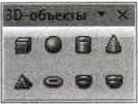
Рис. 2.32
Появится панель ЗD-объекты.
3. Последовательно выбрать на панели и нарисовать в поле рисования Сферу, Пирамиду, Тор, Конус, Куб и Цилиндр (рис. 2.33).

Рис. 2.33
При рисовании трёхмерных тел можно устанавливать различные параметры (режим освещённости, цвет и текстуру поверхности и др.).
4. Выделить одну из трёхмерных фигур (например, сферу) и в контекстном меню выбрать пункт Трёхмерные эффекты.
В появившемся диалоговом окне Трёхмерные эффекты (рис. 2.34) щёлкнуть по кнопке Освещение и выбрать источник света.
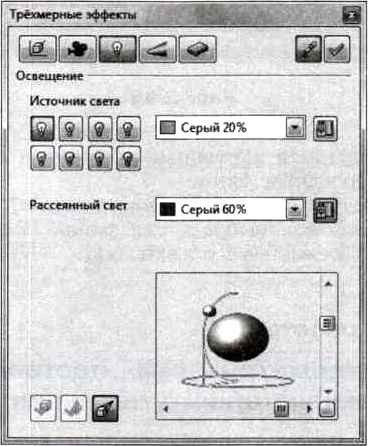
Рис. 2.34
Установить цвет источника и цвет рассеянного света. Перемещая положение источника с помощью мыши или полос прокрутки, в окне Просмотр пронаблюдать изменение освещённости трёхмерного тела.
Для присваивания установленных свойств щёлкнуть по кнопке Применить (кнопка с зелёной «галочкой»).
5. Щёлкнуть по кнопке Материал и выбрать тип материала, цвет объекта и цвет освещения (рис. 2.35).
Выбрать цвет и интенсивность для точки блика.
В окне Просмотр наблюдать результат применения выбранных установок к объекту.
Щёлкнуть по кнопке Применить.
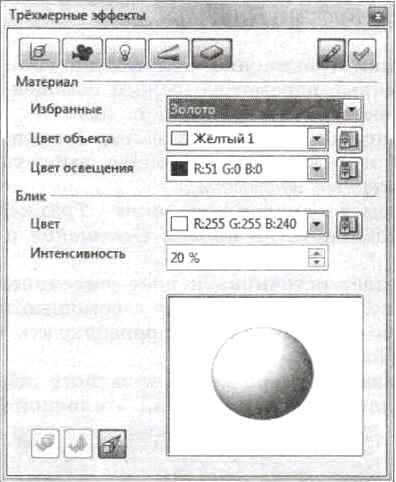
Рис. 2.35
Сохраним созданный векторный рисунок в собственном формате редактора OpenOffice Draw.
6. Ввести команду [Файл—Сохранить как...] и в диалоговом окне Сохранить как выбрать тип файла Рисунок ODF (.odg) и имя файла Трёхмерные объекты.odg.
Следующая страница  Практическая работа 2.8. Выполнение геометрических построений в системе компьютерного черчения КОМПАС
Практическая работа 2.8. Выполнение геометрических построений в системе компьютерного черчения КОМПАС

